Если еще несколько лет назад для синхронизации файлов между компьютерами приходилось полагаться на довольно громоздкие физические носители, то в настоящее время все совсем по-другому. Фактически, благодаря облачным сервисам передача файлов между несколькими устройствами стала очень простой (при условии, что у вас есть приличное интернет-соединение).
Сервисы, доступные в настоящее время в сети, такие как DropBox или Google Drive, превосходны с этой точки зрения. Будучи бесплатными и интегрируемыми с большим количеством программного обеспечения, они являются оптимальным решением при условии, что количество и вес файлов, которыми нужно управлять, не слишком велик.

Синхронизировать файлы между компьютерами? Некоторое специальное программное обеспечение может помочь вам
Если количество и / или занятое пространство велико, путь вперед будет другим. В этом смысле можно совместно использовать папки между разными компьютерами с помощью специального программного обеспечения. В дополнение к практичности это позволяет сделать обмен и обновление данных еще более безопасным, поскольку соответствующие папки будут управляться непосредственно пользователем, а не сторонней службой.
Лучшая программа синхронизации файлов 2022 году — FreeFileSync
Поэтому в следующих строках мы проанализируем все приложения, которые занимаются синхронизацией файлов между компьютерами, иллюстрируя основные функции. Конечно, в Интернете можно идентифицировать другое программное обеспечение: для удобства мы ограничили количество приложений, но есть много других программ, которые выполняют аналогичные функции.
Resilio Sync
Один из лучших сервисов в этом отношении, который является полностью бесплатным, — это Resilio Sync. Соответствующее программное обеспечение должно быть установлено на всех компьютерах, которые вы хотите синхронизировать.
Никакого типа облачного пространства не требуется, поскольку соединение между двумя папками является прямым одноранговым и выполняется с высоким уровнем шифрования, чтобы избежать любого типа вторжений во время путешествия. Пользователь может выбрать, подключать ли устройства через Интернет или через локальную сеть: со вторым вариантом скорость обновления и передачи данных будет намного быстрее. Однако, выбирая Интернет, есть также возможность поделиться папками со знакомыми по специальной ссылке.
Хотя Resilio Sync — отличное программное обеспечение, уже в бесплатной версии, платная версия добавляет большое количество функций. В этом смысле существуют разные формулы с ценами от 59,99 до 99,99 долларов за раз, или вы можете выбрать подписку от 29 долларов в месяц, подходящую для профессиональной среды.
Бесплатная синхронизация файлов
FreeFileSync это программа, которая позволяет легко синхронизировать две папки на двух разных компьютерах. Все можно сделать как онлайн (через FTP), так и через классическую локальную сеть.
Благодаря этому программному обеспечению можно синхронизировать две папки, где бы они ни находились, используя одну программу для их синхронизации. Бесплатная синхронизация файлов позволяет синхронизировать файлы и папки между разными компьютерами безопасным способом в локальной сети, а в случае SFTP и FTP вместо этого использует шифрование для обеспечения безопасности обрабатываемых данных. Помимо довольно запутанного интерфейса для новичков, это очень полезный инструмент. Бесплатная синхронизация файлов совершенно бесплатна.
Самый быстрый способ синхронизации звука и видео
Синхронизация с Windows Live
Windows Live Sync является неотъемлемой частью пакета Windows Live Essentials, бесплатно распространяемого Microsoft. Это довольно хорошее решение для синхронизации файлов между компьютерами.
В дополнение к функциям синхронизации сервис также предлагает 2 ГБ облачного пространства — дополнение, которое можно оценить и использовать разными способами. Простота использования и естественная легкость интеграции со средой Windows делают Windows Live Sync идеальным инструментом для тех, у кого нет особых навыков работы с компьютером, или для тех, кто хочет использовать чрезвычайно простой инструмент.
Постоянная синхронизация
Постоянная синхронизация — это усовершенствованное приложение, которое позволяет синхронизировать две папки даже с разных компьютеров, чтобы они всегда содержали одни и те же файлы. Это очень распространенный выбор, поскольку, помимо прочего, это одна из немногих программ в этой области, поддерживающих итальянский язык.
Еще одна особенность, выделяющая это программное обеспечение из общей массы, — это возможность работать прямо с USB-ручки. Allway Sync предоставляется бесплатно, но с максимальным ежемесячным лимитом передачи 40 000. Для более интенсивного использования необходимо приобрести версию Pro, которая разово стоит 25,95 долларов США.
Хорошая синхронизация
GoodSync — еще одна интересная программа, позволяющая выполнять двустороннюю синхронизацию между двумя компьютерами. Быстрое и быстрое, это приложение гарантирует все типичные функции такого рода программ, делая его простым и интуитивно понятным в использовании. Будь то для профессионального или личного использования, этот инструмент идеально подходит для автоматического резервного копирования ваших файлов.
У GoodSync есть заметная сильная сторона, а именно количество платформ, на которых он работает: Windows, Mac, Linux и Android являются его «естественной средой обитания». В то время как однопользовательская версия бесплатна, профессиональная (с большим количеством функций) имеет другие формулы подписки.
Источник: hoow.ru
Не копите на одном устройстве: программы для синхронизации файлов и папок
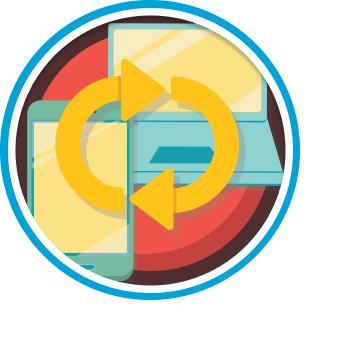
Многие пользователи сегодня работают на нескольких устройствах: на стационарном компьютере, ноутбуке и мобильном телефоне. В связи с этим возникает необходимость синхронизации всех рабочих материалов, чтобы иметь доступ к актуальным версиям документов и проектов.
Один из возможных вариантов решения, регулярно вручную копировать обновленные файлы на все устройства. Эта ежедневная рутинная задача не всегда удобна, быстрее и надежнее использовать синхронизацию данных, использовав программу либо онлайновый сервис. Несколько подобных решений рассмотрим в статье.
Синхронизация файлов между устройствами с помощью программ
FreeFileSync
Бесплатная кроссплатформенная программа с открытым исходным кодом, которая используется для синхронизация файлов. Возможна установка на Windows, Linux и macOS. С FreeFileSync возможно создавать и управлять резервными копиями файлов. С помощью программы проводится проверка на наличие различий между исходной и целевой папками для того, чтобы передавать только необходимый объем данных. Так, после проверки и сравнения различий, синхронизация проводится сразу в обеих папках.
Кроссплатформенное программное обеспечение для Windows, macOS и Linux, а также Android и iOS, для синхронизации и резервного копирования файлов. Есть лицензии для личного и коммерческого использования.
GoodSync позволяет синхронизировать файлы между настольными и переносными компьютерами, съемными дисками и серверами, а также проводить резервное копирование важных данных на различные носители (включая FTP- и WebDAV-серверы). Кроме того, предусмотрена возможность синхронизации файлов между устройствами Windows Mobile Phone или Pocket PC (Windows CE) и настольным компьютером. Синхронизация может проводиться напрямую между компьютерами (в локальной сети или через Интернет с FTP-, WebDAV- и Secure FTP-серверов) либо с подключением любых внешних накопителей (USB-диска, внешнего HDD).
Кроме того, можно сделать резервную копию всех файлов. С помощью GoodSync мы можем создать сеть, в которой все устройства будут иметь доступ к ряду файлов, выбранных ранее. Это позволит иметь уверенность в том, что наши самые важные файлы синхронизируются и резервируются.
Анализ данных проводится с учетом даты и времени, модификации файлов или их размера. В ходе анализа автоматически игнорируются скрытые и системные файлы, можно настроить список исключения файлов по имени, а также файлов определенного размера или с определенным временем изменения. Возможна синхронизация заблокированных файлов с применением службы Volume Shadow Copy. Для автоматизации процесса синхронизации включен инструментарий для запуска синхронизации по расписанию, а также при наступлении определенных событий, например, при подключении компьютера к локальной сети, при подключении съемного диска к компьютеру или при запуске системы, допускается применение планировщика Windows. В целях повышения безопасности при удаленной синхронизации данных реализована передача файлов по шифрованному каналу (FTP через SSH и WebDAV через SSL), а при резервном копировании возможно использование шифрованной файловой системы EFS (Encrypting File System).
SyncToy
Бесплатное приложение от Microsoft позволяет быстро и удобно синхронизировать две папки в Windows 10, даже если они находятся на разных компьютерах, обмениваясь ими в режиме реального времени. Этот инструмент имеет несколько параметров синхронизации, позволяющих копировать, перемещать, перезаписывать или перемещать файлы.
Многофункциональное приложения Handy Backup предназначенного для резервного копирования, восстановления и синхронизации операционной системы. Передавать файлы и папки между серверами или персональными компьютерами можно по локальной сети или через протокол FTP по интернету. Также программа имеет множество дополнительных возможностей, таких как создание загрузочного диска, планирование задач Windows, использование командной строки и многое другое.
Синхронизации данных с Handy Backup
Использование автосинхронизации данных резко уменьшает вероятность ошибок в работе по сравнению с ручной синхронизацией или использованием самодельных командных. Синхронизация с Handy Backup для данных Linux и Windows, предоставляет ряд возможностей:
- Работа по расписанию. Настройка синхронизации данных производится автоматически в определённое время и с определённой частотой.
- «Бесшумный» режим. Вы можете запускать программу с настроенной задачей синхронизации как службу Windows, чтобы она не отвлекала лишними сообщениями.
- Тонкие настройки. Можно настроить синхронизацию данных с использованием файловых фильтров для выбора нужных файлов и папок, задать настройки замены более старых файлов новыми или наоборот, включить отслеживание ошибок и т.д.
- Синхронизация данных сервера. Для сетевого решения Server Network можно осуществить синхронизацию по локальной сети для серверных данных, выбрав в списке машин на Панели Управления соответствующий сервер. Синхронизация по сети позволяет получить доступ к локальным хранилищам, расположенным на машинах под управлением ОС, отличных от Windows (например, синхронизация файлов Linux и Windows Server).
Exiland Backup — многофункциональное программное обеспечение российского разработчика с поддержкой русского, украинского, белорусского и других языков. Предусмотрено три вида лицензии: бесплатная, стандартная и профессиональная. Первая позволяет создавать выборочные и полные резервные копии, а также синхронизировать устройства. Однако в ней можно подключать только один компьютер и только по локальной сети. Реализована система уведомлений и планировщика задач.
В платных версиях открывается возможность выбирать виды синхронизации и резервного копирования, подключать более одного ПК и сервера, появляется поддержка протоколов FTP и SSH, Яндекс.Дикса (WebDAV), Outlook и многое другое.
Заключение
Мы рассмотрели несколько вариантов синхронизации файлов. Программы привлекательны с позиции скорости и возможности тонкой настройки параметров синхронизации, включая обработку строго выбранных типов данных. Настроив любое из решений, вы будете иметь доступ к актуальным документам, и не важно с какого устройства вы работаете.
Источник: allsoft.ru
Синхронизируем файлы на всех устройствах с бесплатной утилитой Syncthing
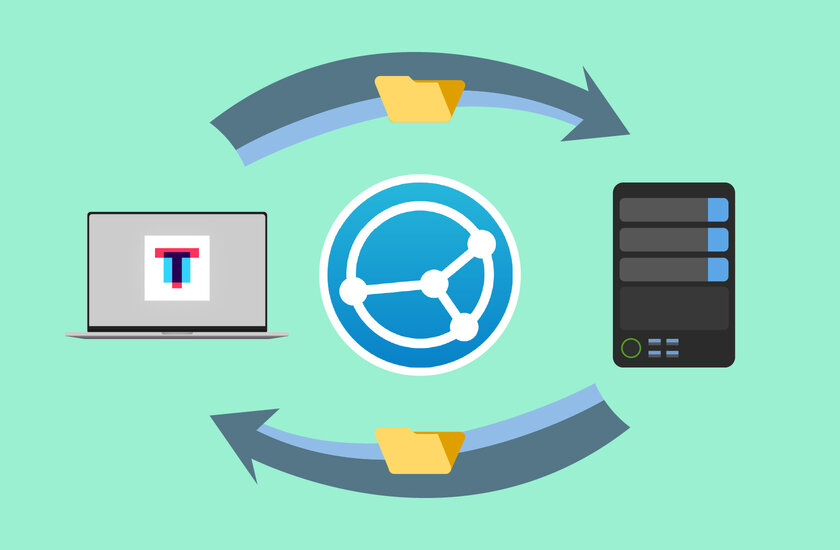
Порой приходится иметь доступ к одним и тем же файлам сразу на нескольких устройствах: на компьютере и ноутбуке. А иногда необходимо быстро перенести все фотографии со смартфона на основной ПК.
Telegram-канал создателя Трешбокса про технологии
Если внутри дома это решается покупкой сетевого хранилища, на котором будут все папки, то при выходе за пределы «локалки» возникнут проблемы. Обычно в таких случаях надо доставать «флешку» или кидать файлы в облако. Однако есть более лаконичное решение — автоматическая синхронизация выбранных папок с помощью Syncthing. Эта бесплатная программа с открытым исходным кодом в реальном времени копирует файлы между несколькими компьютерами — как только в указанной директории создаётся файл, буквально сразу же он появляется и на другом устройстве.
Преимущества Syncthing
Syncthing стоит использовать по нескольким причинам. Кроме удобной синхронизации файлов внутри локальной сети проект умеет работать и вне дома. Программа использует защищённые сервера ретрансляции, размещённые другими юзерами по всему миру. При этом все данные хранятся только на девайсах пользователя и не остаются на посторонних компьютерах.
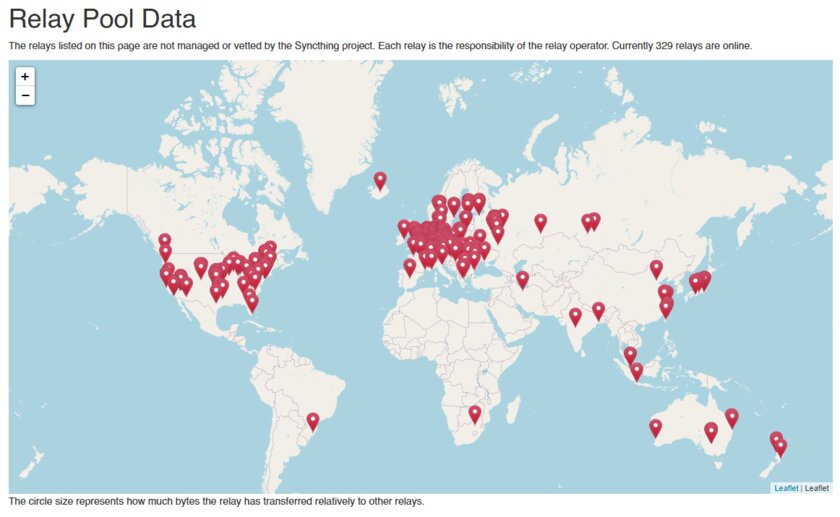
Утилита очень мощна, несмотря на свою простоту. Все настройки доступны в веб-интерфейсе. Каждому устройству присваивается специальный идентификатор, по которому любой другой компьютер сможет подключиться, будь он даже в другом городе. Пользователю не придётся открывать порты — программа использует UPnP.
Все соединения шифруются надёжным протоколом TLS, а значит, никто не получит доступ к вашим данным и не подключится к настроенной инфраструктуре.
Syncthing отличается высокой безопасностью — для подключения доступны только разрешённые девайсы со специальными идентификаторами, посторонние просто не смогут попасть в группу синхронизации, зная ID устройства. Сам протокол и клиентская часть программы имеют открытый исходный код и подробную документацию, в отличие от похожего проекта Resilio Sync — любой эксперт может проанализировать его на безопасность личных файлов и уязвимости. А опытные разработчики вправе предложить исправления багов или дополнительные фичи — сообщество открыто к идеям.
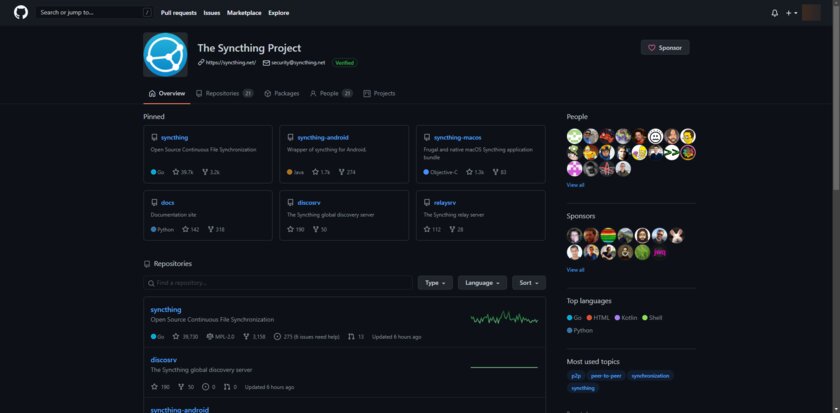
Настраиваем синхронизацию
Программа доступна на Windows, macOS, Linux и Android. Благодаря такой широкой поддержке можно синхронизировать большинство устройств. В том числе и какой-нибудь NAS-сервер на FreeBSD — это отличное решение для автобэкапов. Хотя сами разработчики не советуют полагаться только на Syncthing — при случайном редактировании или удалении важного файла все изменения отправятся и на сетевое хранилище.
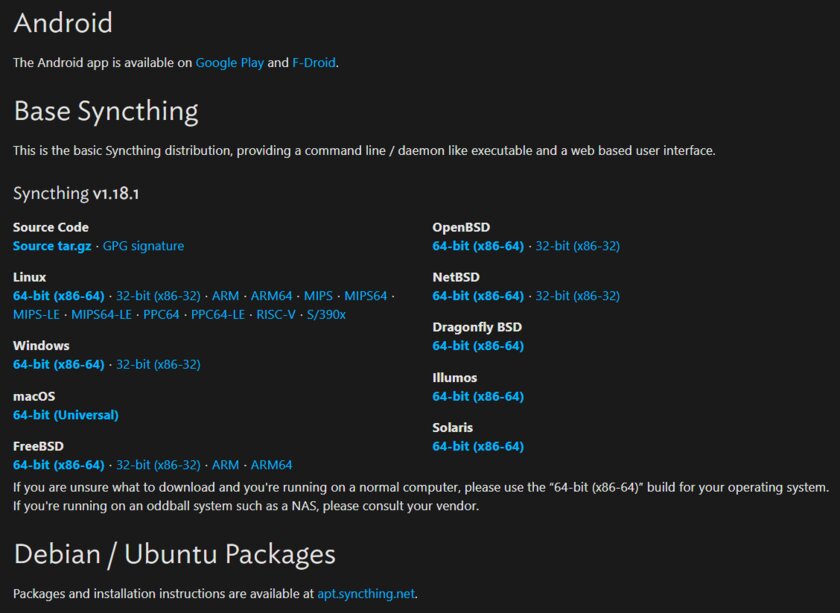
Syncthing дружелюбна к пользователям, хотя и придётся потратить немного времени на настройку всех папок и подключений.
Сразу после установки с сайта желательно добавить программу в автозагрузку везде, где это возможно. Это позволит максимально удобно пользоваться Syncthing, без нужды вообще вспоминать о ней. После запуска в браузере открывается веб-страница. Там видна вся статистика, активные папки и настройки.
В первую очередь, необходимо добавить все другие компьютеры. Для этого нажмём «Добавить удалённые устройства». В поле «ID устройства» добавим специальный идентификатор — его надо найти на другом девайсе с запущенным Syncthing. В моём примере это ноутбук.
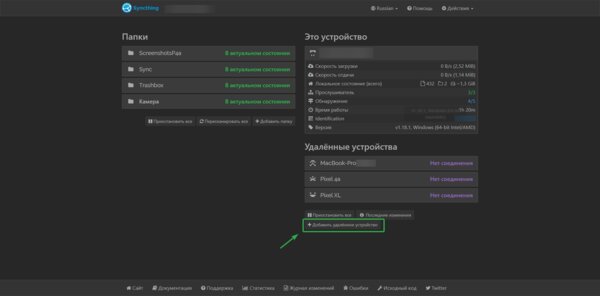
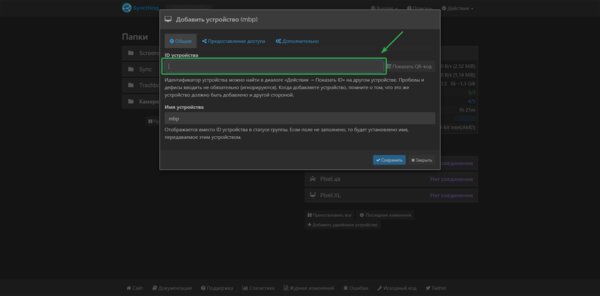
На нём я в веб-интерфейсе нажму «Показать ID» в разделе «Действия». Именно этот ID я укажу на основном устройстве. После добавления останется подтвердить действие с ноутбука. Эту же самую операцию надо проделать с любым устройством, в том числе и смартфоном. Она единоразовая — после первого добавления этого не придётся делать когда-либо.
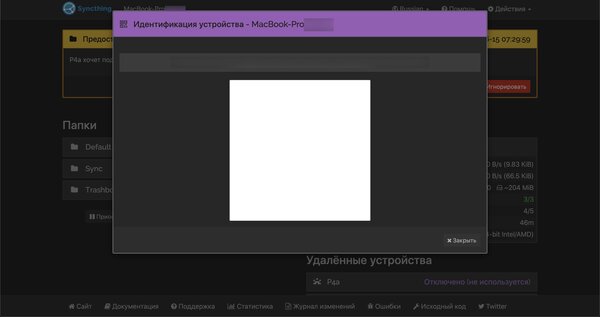
Для того, чтобы поделится папкой с другим компьютером, необходимо нажать кнопку «Добавить папку», дать ей название и указать путь к директории на устройстве. Во вкладке «Предоставление доступа» можно выбрать все устройства, которые должны получать свежие файлы из папки. При желании есть возможность поставить пароль шифрования и включить систему управления версиями.
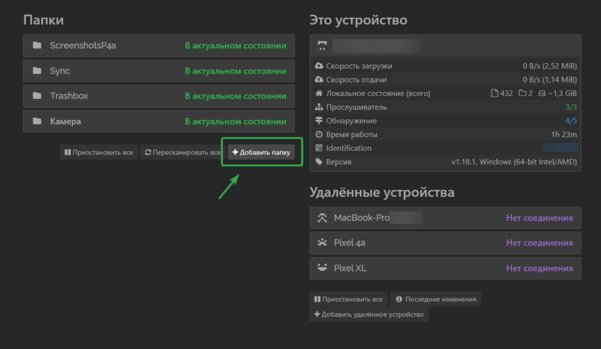
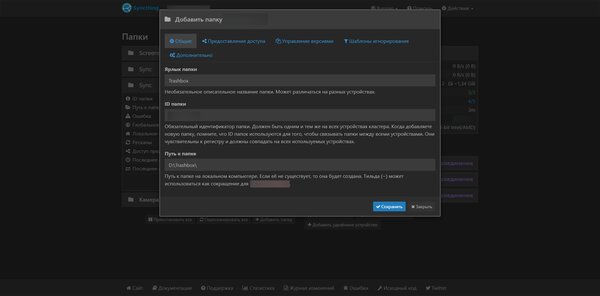
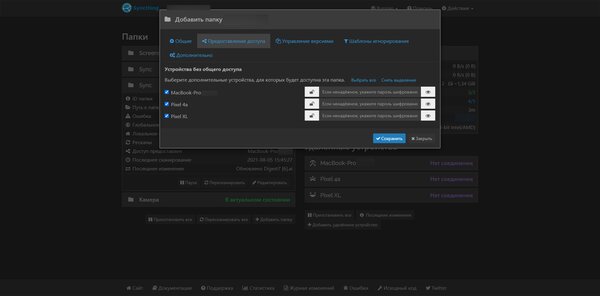
После этих манипуляций можно закрыть веб-интерфейс и перейти к компьютеру, с которым вы поделились. На нём появится сообщение, которое нужно принять. После этого откроется окно, где важно указать путь к локальной папке. Сохранив эти настройки, вы активируете сихронизацию.
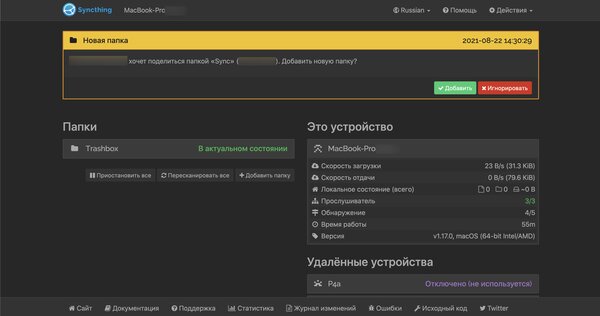
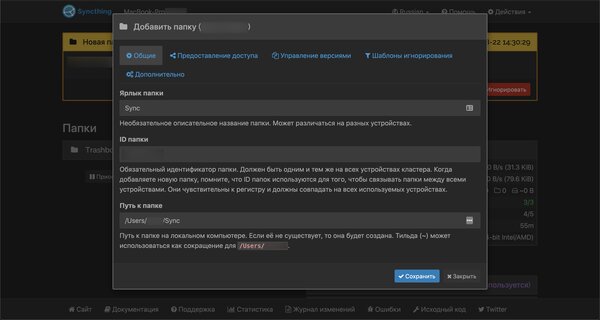
Юзкейсов для Syncthing множество. Например, я автоматизировал синхронизацию фотографий и скриншотов со смартфона — все они оказываются сразу на основном компьютере.
Источник: trashbox.ru